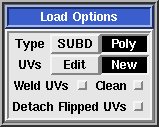Handbuch: Laden/Speichern/Update
From UVLayout Docs
| Revision as of 18:30, 12 November 2007 (edit) Sabine (Talk | contribs) (→Save) ← Previous diff |
Revision as of 10:26, 5 December 2007 (edit) (undo) Sabine (Talk | contribs) (→Load) Next diff → |
||
| Line 5: | Line 5: | ||
| In erster Linie lädt man Dateien in UVLayout, indem man sie auf das '''headus UVLayout''' Desktop-Icon zieht. Dateien in UVLayouts eigenem UVL-Format kann man auch mit Doppelklick öffnen. Und schließlich, wenn UVLayout bereits geöffnet ist, kann mit der Load-Schaltfläche eine neue Datei geladen werden. | In erster Linie lädt man Dateien in UVLayout, indem man sie auf das '''headus UVLayout''' Desktop-Icon zieht. Dateien in UVLayouts eigenem UVL-Format kann man auch mit Doppelklick öffnen. Und schließlich, wenn UVLayout bereits geöffnet ist, kann mit der Load-Schaltfläche eine neue Datei geladen werden. | ||
| - | Beim Laden von OBJ- oder PLY-Dateien kann man unter mehreren Optionen wählen: | + | Beim Laden von OBJ- oder PLY-Dateien können Sie unter mehreren Optionen wählen: |
| [[Image:UserGuide-LoadOptions.jpg|right|]] | [[Image:UserGuide-LoadOptions.jpg|right|]] | ||
| Line 12: | Line 12: | ||
| ; '''Edit / New''' : Wenn Ihr Objekt bereits UV-Daten hat und Sie diese Daten weiter bearbeiten möchten, um die Verzerrung zu verringern, dann wählen Sie Edit. Anderenfalls wählen Sie New, um eventuell bestehende UV-Daten zu löschen und mit dem Mapping neu zu beginnen. | ; '''Edit / New''' : Wenn Ihr Objekt bereits UV-Daten hat und Sie diese Daten weiter bearbeiten möchten, um die Verzerrung zu verringern, dann wählen Sie Edit. Anderenfalls wählen Sie New, um eventuell bestehende UV-Daten zu löschen und mit dem Mapping neu zu beginnen. | ||
| - | ; '''Weld UVs''' : Wenn das geladene Objekt Nähte (grüne Kanten) zwischen aneinandergrenzenden Polygonen aufweist, laden Sie es noch einmal mit aktivierter Weld-Option. Damit werden alle zusammenfallende UVs miteinander verschweißt. Danach steht jedoch möglicherweise die OBJ-Update-Funktion nicht mehr zur Verfügung, und Morphziele funktionieren wegen der geänderten Punktezuordnung nicht mehr. | + | ; '''Weld UVs''' : Wenn das geladene Objekt Nähte (grüne Kanten) zwischen aneinandergrenzenden Polygonen aufweist, laden Sie es noch einmal mit aktivierter Weld-Option. Damit werden alle zusammenfallenden UVs miteinander verschweißt. Danach steht jedoch möglicherweise die OBJ-Update-Funktion nicht mehr zur Verfügung, und Morphziele funktionieren wegen der geänderten Punktezuordnung nicht mehr. |
| ; '''Clean''' : Wenn das geladenen Objekt Non-manifold-Kanten aufweist (wenn sich z.B. mehr als zwei Polygone eine gemeinsame Kante teilen), dann korrigiert das Aktivieren dieser Option das Problem beim Laden des Objektes. Danach steht jedoch möglicherweise die OBJ-Update-Funktion nicht mehr zur Verfügung, und die Punktezuordnung von Morphzielen wird unterbrochen. | ; '''Clean''' : Wenn das geladenen Objekt Non-manifold-Kanten aufweist (wenn sich z.B. mehr als zwei Polygone eine gemeinsame Kante teilen), dann korrigiert das Aktivieren dieser Option das Problem beim Laden des Objektes. Danach steht jedoch möglicherweise die OBJ-Update-Funktion nicht mehr zur Verfügung, und die Punktezuordnung von Morphzielen wird unterbrochen. | ||
Revision as of 10:26, 5 December 2007
|
Dieser Abschnitt des UVLayout-Hauptmenüs enthält alle Schaltflächen zum Laden und Speichern von Dateien.
LoadIn erster Linie lädt man Dateien in UVLayout, indem man sie auf das headus UVLayout Desktop-Icon zieht. Dateien in UVLayouts eigenem UVL-Format kann man auch mit Doppelklick öffnen. Und schließlich, wenn UVLayout bereits geöffnet ist, kann mit der Load-Schaltfläche eine neue Datei geladen werden. Beim Laden von OBJ- oder PLY-Dateien können Sie unter mehreren Optionen wählen:
SaveBeim Speichern Ihrer Arbeit können Sie zwischen drei Dateiformaten wählen: UVL, PLY und OBJ.
UpdateWenn Sie auf die Schaltfläche Update klicken, öffnet sich ein Fenster, in dem Sie eine zuvor geladene OBJ-Datei auswählen können, die Sie mit den neuen UV-Daten aktualisieren möchten. Dabei wird die Originaldatei jedoch nicht überschrieben, sondern es wird eine neue Datei namens Name-uvlayout.obj erzeugt. Diese Datei ist eine Kopie der Originaldatei, wobei alle Material- und Gruppen-Informationen erhalten bleiben und nur die UVs geändert werden. Tmp/E ButtonsDie Schaltflächen Tmp 1 bis 5 dienen dazu, den aktuellen Arbeitsstand als temporäre Dateien zu speichern. Diese Dateien tragen die Namen tmp1.uvl bis tmp5.uvl und können später geladen werden, wenn etwa ein Fehler auftreten sollte.Die Schaltflächen haben ein Farbschema:
Auch die Schaltfläche E speichert die aktuelle Szene, jedoch in Dateien namens edit01.uvl, edit02.uvl usw., wobei immer der nächste noch nicht verwendete Dateiname in der Serie verwendet wird. |